
نحوه بارگیری و ذخیره فیلم ها از همکلاسی ها به تلفن خود ، تبلت Android ، iPhone ، iPad: دستورالعمل. چگونه فیلم را از همکلاسی ها به تلفن خود بدون برنامه بارگیری کنیم؟
گزینه های کپی کردن ویدیو از سایت Odnoklassniki برای دستگاه های Android ، iPhone ، iPad.
جهت یابی
سایت اینترنتی همکلاسی، این نه تنها سیستم موتور جستجو دوستان ، اقوام ، همکاران و همکلاسی ها ، بلکه ذخیره عظیمی از کلیپ های موسیقی ، فیلم ها ، فیلم ها ، برنامه ها است.
به راحتی می توانید یک فایل ویدئویی یا صوتی را به صفحه خود اضافه کنید. ما در مورد این نوشتیم در مقاله ما در اینجا
در زیر ، ما در مورد نحوه بارگیری یک فایل از همکلاسی در دستگاه های سیستم اندروید, آیفون, منی.
با توجه به اینکه گزینه خاصی برای بارگیری در این شبکه وجود ندارد ، باید با استفاده از برخی برنامه ها (برنامه های افزودنی) مشکل را حل کنید.
طرح بارگیری عمومی پرونده ها از همکلاسی ها تا دستگاه رایانه
- ما یک مرورگر را در کار قرار می دهیم
- ما فرمول را در خط مرورگر وارد می کنیم ، برنامه Megagrabber را باز می کنیم (شکل زیر را ببینید)
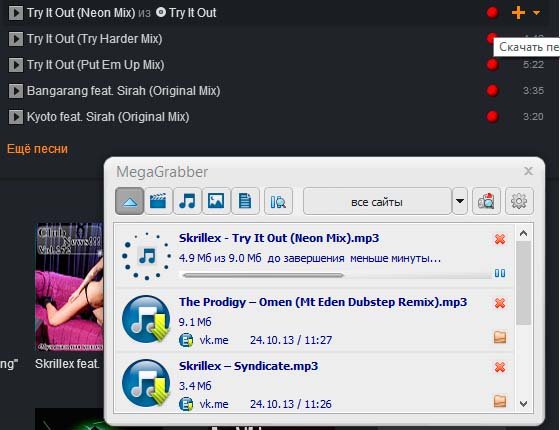
برنامه megagrabber.ru برای بارگیری فیلم از همکلاسی ها
- کلید را فشار دهید "خوب"
- ما کلید را فعال می کنیم "دانلود"
- پسوند مربوطه را انتخاب کنید ( از پیش یا zip)
- ما منتظر بارگیری فایل هستیم
- طبق دستورالعمل ها ، برنامه را بر روی دستگاه رایانه نصب کنید
- ما وارد سایت می شویم همکلاسی
- صفحه را باز کنید
- ما بخش را فعال می کنیم "ویدئو"
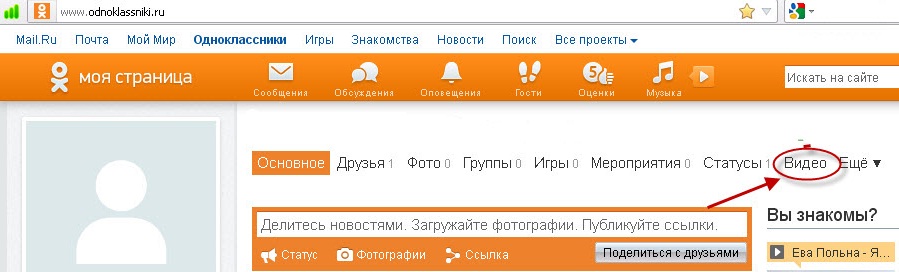
بخش "ویدئو" در Odnoklassniki
- ما با فشار دادن کلید در بالا ، در سمت چپ ، پرونده ویدیویی را که دوست دارید پیدا می کنیم
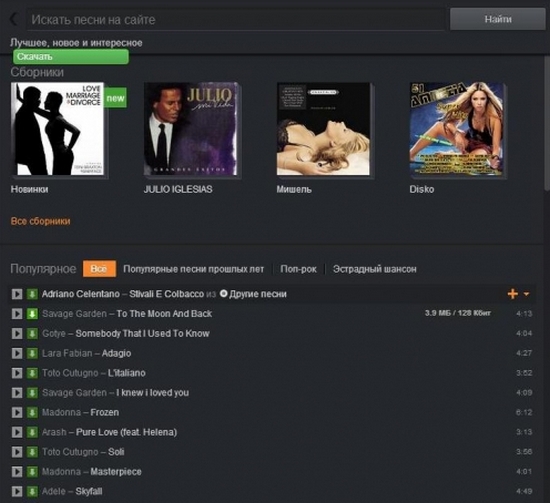
انتخاب فایل برای بارگیری از همکلاسی ها
- ما منتظر بارگیری فایل هستیم
مرورگر باید با گسترش مطابقت داشته باشد.
طرح بارگیری فایل از همکلاسی ها تا تلفن اندرویدی
استفاده از برنامه ها - پسوندها فقط در رایانه امکان پذیر است.
برنامه را روی دستگاه قرار دهید اندروید، غیرممکن
برای اندروید کاربردی کاربرد از نشانگر برنامه ها.
طرح شماره 1:
- وارد فروشگاه شوید برنامه های کاربردی از طریق تلفن ( فروشگاه ویندوز, Google Play یا برنامه)
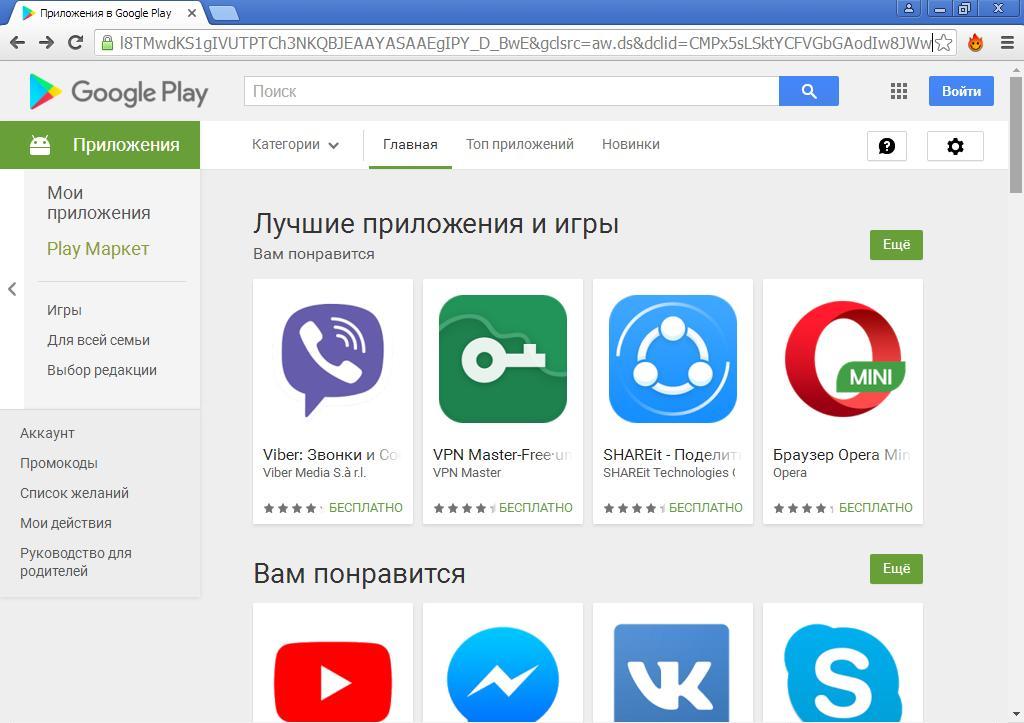
- کلمه را در خط جستجو وارد کنید "همکلاسی ها"
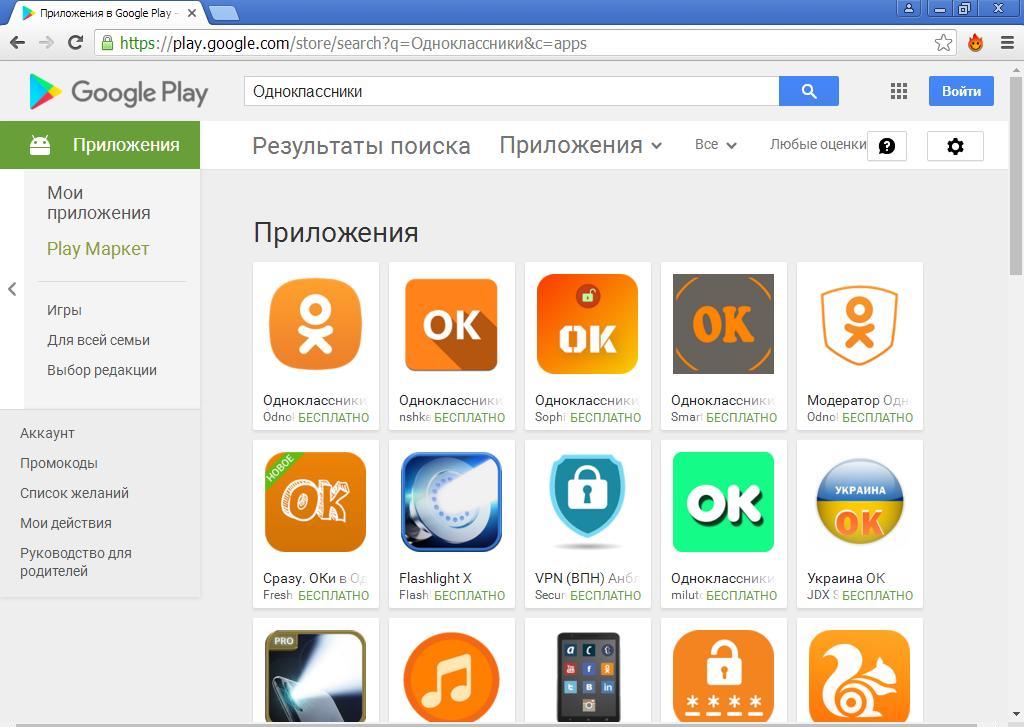
صفحه بازی Google برای Odnoklaino که در
- کلید را فشار دهید "نصب"
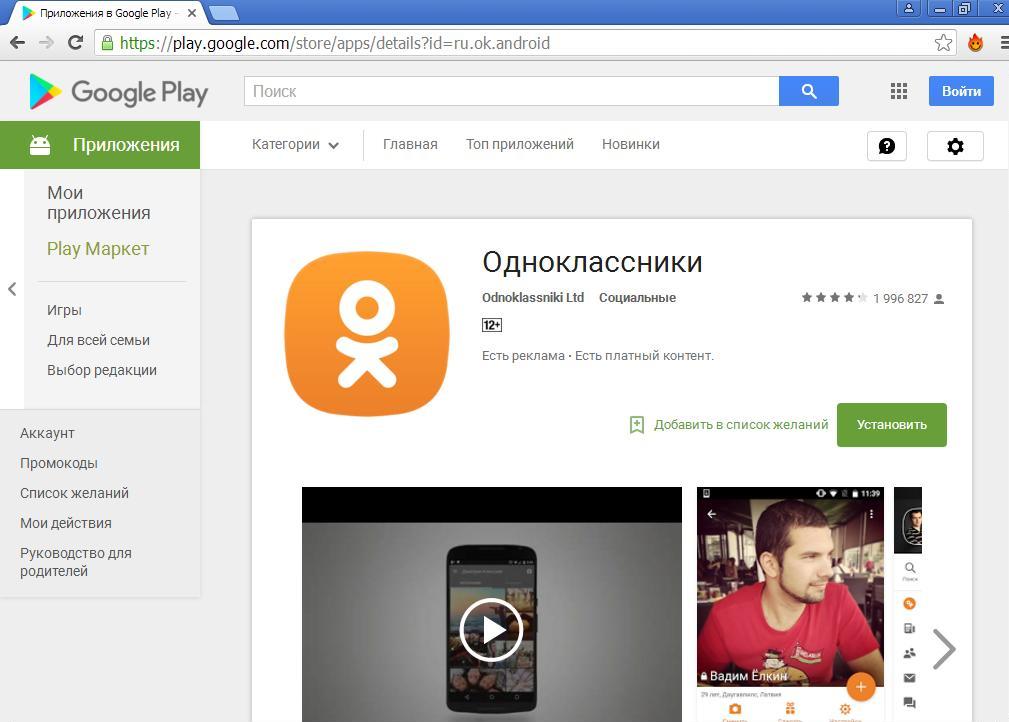
فعال سازی کلید "نصب"
- پس از نصب از طریق مجوز ، پرونده ای را برای بارگیری در انتخاب کنید همکلاسی
- کلید را فشار دهید "دانلود"
طرح شماره 2:
- ویدیو را از سایت به رایانه بارگیری کنید
- مطابق اصل فلش - دستگاه (به نقاشی مراجعه کنید) تلفن را به رایانه وصل کنید.

اتصال تلفن هوشمند به رایانه ، طبق اصل فلاش - دستگاه
- اطلاعات را در تلفن هوشمند خود مشاهده کنید. یو اس بی - کابل متصل است
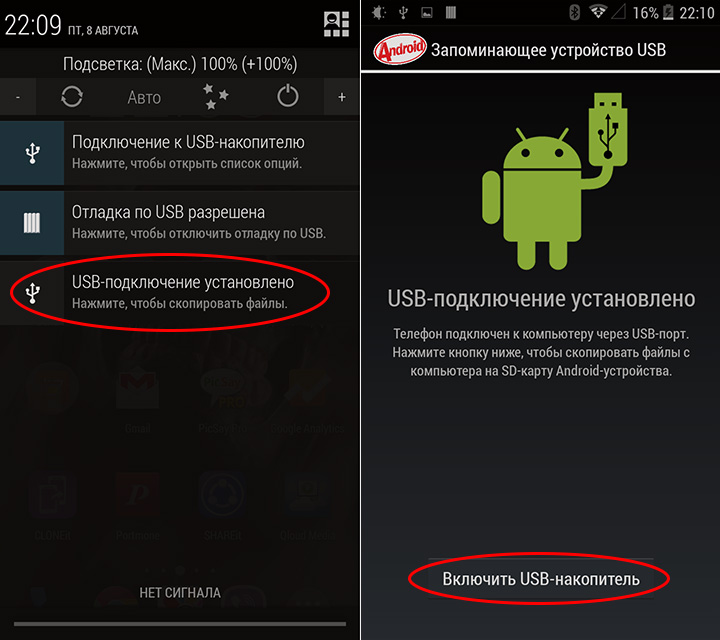
اتصال تلفن هوشمند مانند فلش - دستگاهی به رایانه
- ترجمه پرونده با همکلاسی در حافظه تلفن ، به روش های معمول (کپی کردن از طریق منو ، استفاده از کلیدها Ctrl + C. وت ctrl+v)
نحوه بارگذاری ویدیو از همکلاسی ها به دستگاه iPhone (تلفن) و iPad (رایانه لوحی) با استفاده از برنامه Anytrans
- برنامه را قرار دهید هر کسی به دستگاه ،
- خط را باز کنید بارگیری ویدیویی
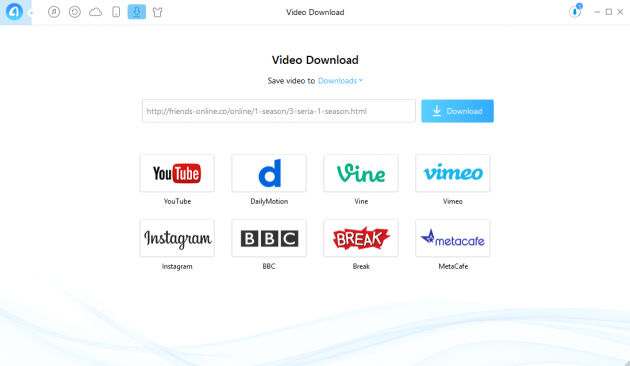
گزینه بارگیری ویدیو را فعال کنید
- چندین منبع را برای بارگذاری مشاهده کنید ، پیوندی به یک فایل را انتخاب کنید همکلاسی
- پیوند را در مرورگر باز کنید
- مشاهده یک پیوند در هر کسی
- فایل را برای بارگیری فایل در دستگاه خود علامت گذاری کنید آیفون یا منی
- کلید را فشار دهید دانلود
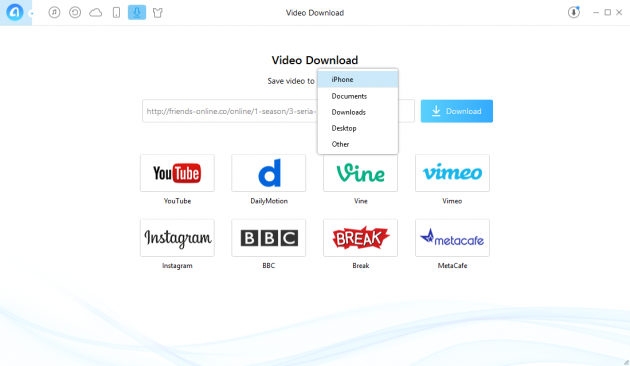
فایل بارگیری پرونده را در iPhone یا iPad دستگاه خود علامت گذاری کنید ، کلید بارگیری را فشار دهید
- وارد پانل شوید "بارگیری" روی دستگاه (دایره را با فلش در سمت راست ، در بالا فشار دهید)
- پرونده در پانل بارگیری خواهد بود
- به عنوان یک گزینه ، نماد را با فشار دادن فعال کنید "گوشی های هوشمند"، پرونده به پوشه منتقل می شود "ویدئو" در دستگاه
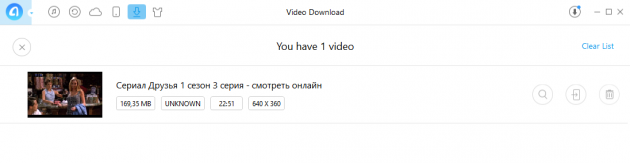
نماد تلفن هوشمند را فعال کنید تا پرونده را در حافظه تلفن هوشمند وارد کنید
لینک های مفید
اجازه دهید ما برای بارگیری ویدیو از خدمات به این سرویس پیوند دهیم همکلاسی:
- سرویس anystrans ، ما به اینجا می آییم
- برنامه Oktools برای Chrome (Yandex) ما نگاه می کنیم ، اینجا بارگذاری می کنیم
- Oktools برای موزیلا بارگیری در اینجا
- Oktools برای اپرا در اینجا اقدام کنید
- وارد همکلاسی از طریق Google Play برای دستگاه ها اندروید شاید مطابق پاورقی اینجا
مشاهده مبارک!
